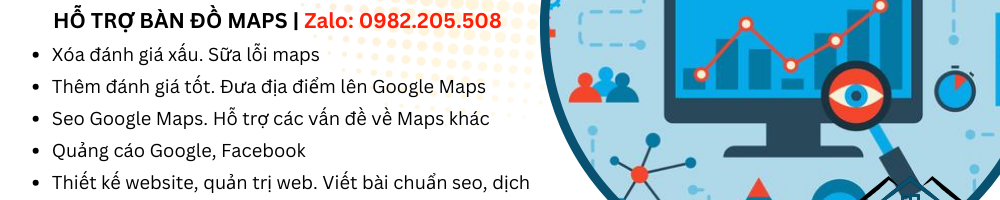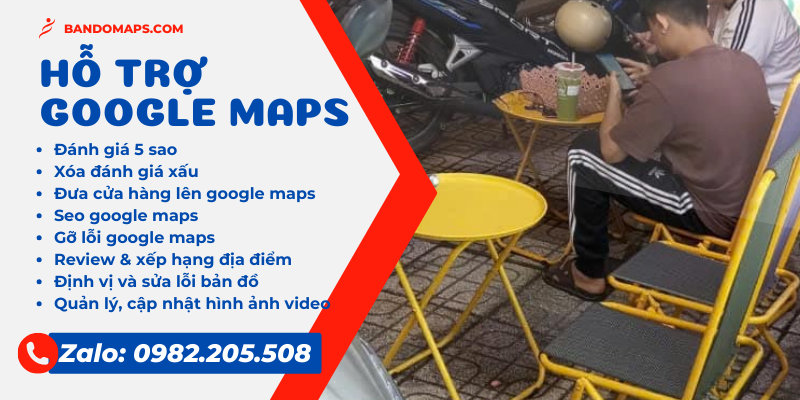Street View là tính năng cho phép bạn khám phá các địa điểm bằng hình ảnh 360 độ được chụp thực tế. Đây là hướng dẫn để sử dụng tính năng này:
Trên điện thoại (Android hoặc iOS):
- Mở Google Maps:
- Tải và mở ứng dụng Google Maps trên điện thoại.
- Tìm kiếm địa điểm:
- Nhập địa chỉ hoặc tên địa điểm vào thanh tìm kiếm.
- Chọn Street View:
- Sau khi kết quả xuất hiện, nhấn vào biểu tượng hình tròn nhỏ có người (Street View) nếu có.
- Một tùy chọn khác: chạm giữ vào một vị trí trên bản đồ, sau đó nhấn vào ảnh 360 độ hiển thị ở dưới màn hình.
- Khám phá khu vực:
- Vuốt màn hình để xoay hoặc di chuyển camera.
- Chạm vào mũi tên trên đường để di chuyển dọc theo tuyến đường.
Trên máy tính (trình duyệt web):
- Truy cập Google Maps:
- Mở Google Maps trên trình duyệt.
- Tìm địa điểm:
- Nhập tên địa điểm hoặc địa chỉ bạn muốn xem.
- Kích hoạt Street View:
- Kéo biểu tượng hình người màu vàng (“Pegman”) từ góc dưới bên phải lên bản đồ.
- Các tuyến đường có màu xanh dương là nơi hỗ trợ Street View.
- Điều hướng:
- Nhấp vào đường màu xanh dương để vào chế độ Street View.
- Dùng chuột để xoay, phóng to, thu nhỏ hoặc nhấn vào mũi tên để di chuyển.
Ứng dụng thực tế của Street View:
- Khám phá địa điểm mới: Tìm hiểu trước các địa điểm bạn sắp ghé thăm.
- Định hướng khi đến nơi: Xem các cột mốc gần đó, như lối vào hoặc bãi đỗ xe.
- Tìm hiểu văn hóa địa phương: Tham quan ảo các địa danh nổi tiếng và khu vực lịch sử.
Hãy cập nhật ứng dụng Google Maps để đảm bảo bạn sử dụng phiên bản mới nhất với các tính năng Street View hiện đại.